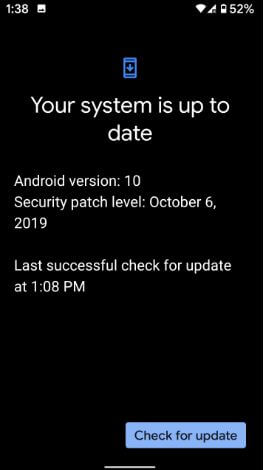Cum se schimbă culoarea accentului în OnePlus 6T
Iată cum puteți schimba culoarea accentului în OnePlus6T Oxygen OS. Schimbarea culorii accentului va schimba culoarea în text, pictogramele cu plăci de setări rapide, textul de comenzi rapide pentru aplicații, indicatorul de volum și mai multe setări în dispozitiv. Veți seta culoarea preferată pentru a arăta pe care doriți. De asemenea, creați-vă propria culoare personalizată pe care o iubiți. Puteți găsi culoarea de accent în setările de personalizare de pe dispozitivele dvs. OnePlus 6T, 6, 5T și 5 care rulează cea mai recentă versiune. Când deschideți aceste setări de culoare de accent OnePlus 6T, puteți vedea opt culori de accent. De asemenea, activați tema deschisă sau întunecată (Ton), forma pictogramei, pachetul de pictograme și stilul fontului.
- Cum se folosește aplicația Locker pe OnePlus 8 Pro pentru a bloca aplicațiile
- Cum se activează afișajul Ambient în OnePlus 6T
- Cum se schimbă imaginea de fundal a ecranului de blocare în OnePlus 7 Pro / 7T Pro / 7T
Cum se schimbă culoarea accentului în sistemul de operare OnePlus 6T Oxygen

Unul dintre cele mai bune avantaje ale dispozitivelor OnePlus este că veți personaliza dispozitivul exact pe care îl doriți folosind diferite setări. Vedeți un ghid complet pentru a seta culoarea de accent personalizată în OnePlus 6T.
Pasul 1: Glisați în jos panoul de notificări din partea de sus a ecranului și atingeți Setări pictograma roții.
Pasul 2: Atingeți Personalizare.
Pasul 3: Atingeți Culoare de accent.
Pasul 4: Alegeți dintre AMOLED Wide Gamut / sRGB / Display P3 în setări avansate.
Pasul 5: Apăsați pe Personalizare și setați culoarea pentru a muta glisorul folosind codul de culoare.
Acum puteți vedea modificarea culorii textului, culoarea plăcilor cu setări rapide și alte modificări pe dispozitivele dvs. OnePlus 6T.
Cum se schimbă tema (întunecat / luminos) în sistemul de operare OnePlus 6T Oxygen
Puteți schimba manual tema OnePlus 6T camodul luminos sau întunecat pe care îl doriți. Acesta va schimba fundalul sertarului aplicației, fundalul setărilor rapide și alte modificări ale dispozitivului. Personalizați-le clar sau întunecat în OnePlus 6T folosind mai jos setările de afișare date.
Pasul 1: Mergi la Setări în OnePlus 6T.
Pasul 2: Atingeți Personalizare.
Pasul 3: Atingeți Ton în secțiunea de personalizare.
Pasul 4: Alege din Colorat sau Ușoară sau Întuneric.
Și asta e tot.Aveți în continuare o întrebare despre schimbarea culorii accentului în OnePlus 6T? Dacă aveți orice fel de întrebare, spuneți-ne în căsuța de comentarii de mai jos. Rămâneți și conectați-vă cu noi pentru cele mai recente actualizări.